Error de iPhone 4013: qué lo causa y 8 correcciones
Publicado: 2022-12-18
El error de iPhone 4013 puede arruinar todo tu día al evitar que restaures tu dispositivo. La causa podría deberse a una variedad de problemas, desde el propio dispositivo hasta el cable de carga, la computadora o una falla del software. Aquí hay algunas cosas que puede intentar arreglar.
¿Qué es el error de iPhone 4013?
Actualizar macOS o iTunes
Forzar el reinicio de su iPhone o iPad
Conecta tu dispositivo a tu Mac o PC e inténtalo de nuevo
Cambie el cable USB o limpie su puerto
Considere volver a intentarlo con una Mac o PC diferente
Lleva tu iPhone a Apple
Considere una solución de bricolaje para el error 4013
Solucione sus otros problemas de iPhone
¿Qué es el error de iPhone 4013?
El error 4013 puede afectar al iPhone, iPad o iPod touch y aparece como un error emergente cada vez que intenta restaurar su dispositivo con una Mac o una PC con Windows. Verás un mensaje como:
No se pudo restaurar el 'nombre' del iPhone. Se produjo un error desconocido (4013).
Este código de error en particular se refiere a una falla de hardware genérica, pero otros como 9, 4005 y 4014 pueden presentarse de la misma manera. Aunque el problema puede estar relacionado con un problema de hardware, hay algunas cosas simples que puede probar antes de ensuciarse las manos o pagar una reparación.
Actualizar macOS o iTunes
Lo primero que debe intentar cuando vea el error de iPhone 4013 es actualizar macOS (idealmente a la última versión del último lanzamiento) o iTunes si está usando Windows. Puede instalar actualizaciones de software sobresalientes en macOS Ventura o posterior en Configuración del sistema > General > Actualización de software. En versiones anteriores, esta opción aparecerá en Preferencias del sistema > Actualización de software.
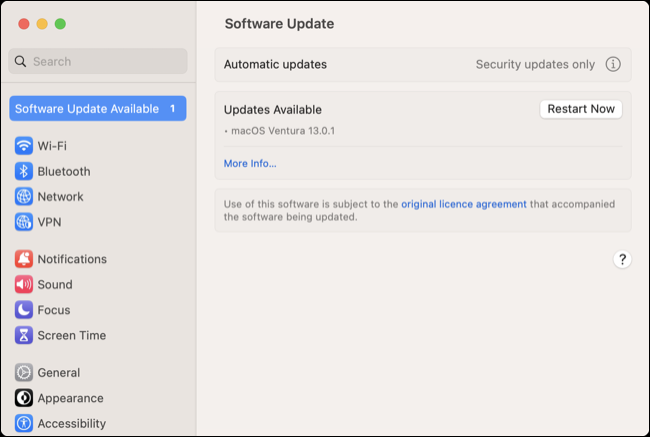
Si la Actualización de software de macOS le notifica que hay disponible una nueva versión de macOS (indicada por un nuevo número de versión principal, es decir, "macOS 13.0"), considere aplicar la actualización si no tiene una buena razón para evitarlo. En Windows, puede actualizar iTunes abriendo la aplicación y haciendo clic en Ayuda > Buscar actualizaciones.
Forzar el reinicio de su iPhone o iPad
El siguiente paso para corregir el error 3014 es forzar el reinicio de su iPhone o iPad (o incluso iPod touch). Las instrucciones para hacer esto diferirán según el dispositivo que posea.
En un iPhone 8 o posterior (incluido el iPhone X) o un modelo de iPad sin botón de inicio: presione y suelte el botón para subir el volumen, presione y suelte el botón para bajar el volumen, luego presione y mantenga presionado el botón lateral (iPhone) o "superior". ” (iPad) hasta que se reinicie.
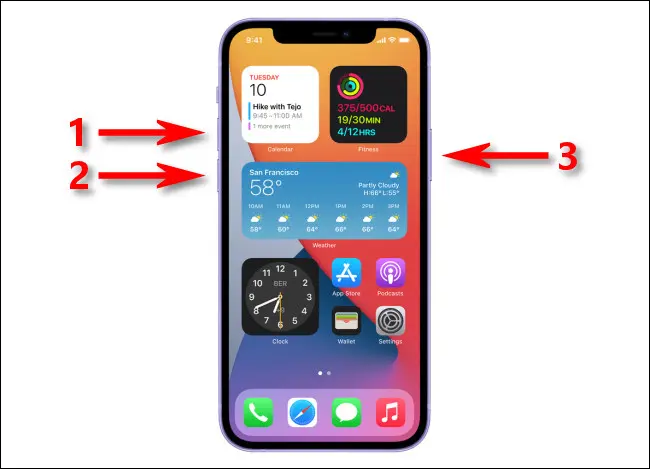
En un iPhone 7 o iPod touch de séptima generación, mantenga presionado el botón lateral y de aumento de volumen hasta que vea el logotipo de Apple, que indica que el dispositivo se está reiniciando. En los modelos más antiguos de iPad, iPhone o iPod touch con un botón de Inicio (que no se mencionan anteriormente), mantenga presionado el botón de Inicio y el lateral (o superior) hasta que vea el logotipo de Apple.
RELACIONADO: ¿Tiene un problema extraño con el iPhone? ¡Reinícialo!
Conecta tu dispositivo a tu Mac o PC e inténtalo de nuevo
Una vez que haya actualizado y reiniciado por completo sus dispositivos, es hora de intentar restaurarlos nuevamente. Conecte su iPhone, iPad o iPod touch a su computadora usando un cable (preferiblemente original, en buen estado). Ahora intente iniciar el proceso de nuevo.
Si solo desea actualizar el software en su dispositivo sin perder datos, asegúrese de presionar Actualizar en lugar de Restaurar. Si ya estabas intentando restaurar tu dispositivo, esto no importa tanto. Al hacer clic en "Restaurar", se reinstalará todo en el dispositivo y deberá configurarlo como nuevo o restaurarlo desde iCloud o usar una copia de seguridad local.

Cambie el cable USB o limpie su puerto
Si aún recibe el error 4013, intente cambiar el cable USB que está usando. El error podría ser el resultado de un problema con la conexión entre su iPhone y la computadora. En algunos casos, este tipo de problemas son causados por cables defectuosos. Los cables que muestren signos evidentes de daño, como conectores deshilachados o agrietados, deben desecharse. En muchos casos, ni siquiera vale la pena repararlos, así que consigue un cable nuevo en su lugar.
Otra posible causa de un error de "iPhone no se pudo restaurar" podría ser un puerto de carga sucio. Esto podría imitar los efectos de un cable dañado, así que asegúrese de revisar y limpiar cuidadosamente el puerto de carga de su iPhone de vez en cuando. El hecho de que su iPhone se cargue normalmente no descarta este problema (dado que no todos los pines se usan para la alimentación, algunos se usan específicamente para datos).

Considere volver a intentarlo con una Mac o PC diferente
Si tiene otro dispositivo que puede usar para intentar restaurar su iPhone, iPad o iPod touch, esto podría corregir el error 4013. Es más probable que el dispositivo (en lugar de su Mac o PC con Windows) sea el culpable, pero debes descartar todo.
Puede ser una Mac o PC de repuesto que posea, algo prestado de un amigo o una computadora proporcionada por el trabajo o la escuela.
Lleva tu iPhone a Apple
Si su dispositivo todavía está en garantía y ha descartado problemas como el cable USB, la computadora de origen y las actualizaciones de software, lleve su iPhone a Apple y pídales que averigüen qué está causando el error 4013 de iPhone por usted. Te ofrecerán reemplazar o reparar tu dispositivo, dependiendo de cuál sea la causa del problema. Si el problema se debe a un daño físico que hayas infligido, AppleCare+ debería cubrirte por una tarifa de $99 en la mayoría de los casos.
Si su iPhone, iPad o iPod touch está fuera del período de garantía (verá un aviso de "Cobertura vencida" en Configuración> General> Acerca de), aún puede llevarlo a Apple y preguntarles qué está pasando. Apple puede intentar restaurarlo en la tienda por ti, sin cargo. De lo contrario, obtendrá un presupuesto para las reparaciones antes de continuar con cualquier trabajo, por lo que no tendrá que pagar de su bolsillo a menos que autorice una reparación.
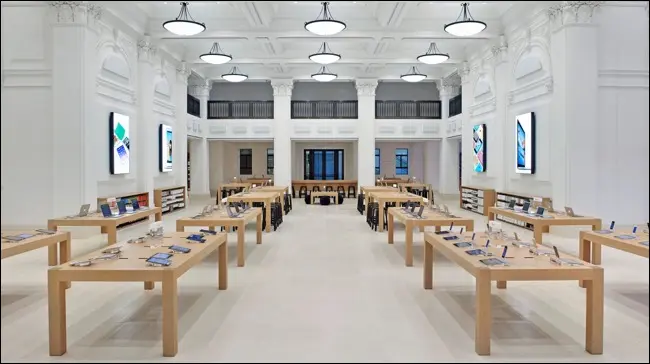
Alternativamente, puede ir a un centro de servicio autorizado por Apple. Ambas citas se pueden hacer a través del sitio web de soporte de Apple.
La otra opción que tiene es ir a un centro de reparación no autorizado que pueda solucionar el problema por menos que Apple o uno de sus socios. Deberá usar su mejor juicio para decidir si el "riesgo" vale la pena o no en este caso, así que asegúrese de consultar las revisiones en la web.
Considere una solución de bricolaje para el error 4013
Según varios hilos de Reddit (específicamente este y este), el problema del error 4013 del iPhone es común en el iPhone X como resultado de Face ID y los sensores del auricular frontal. Algunos sugieren desconectar esto usando esta guía de iFixit para "Actualizar" el firmware usando una Mac o PC, ideal si sus datos están secuestrados en el teléfono.
Si el teléfono arranca normalmente con el sensor del auricular desconectado pero arranca con él conectado, puede intentar reemplazar esta parte (usando un repuesto como este en la tienda iFixit) para una solución permanente.
Este tipo de trabajo de reparación no será para todos (y no hay garantía de una solución), pero si su dispositivo es viejo y tiene (o quiere) algo de experiencia hurgando dentro de un iPhone, podría valer la pena intentarlo.
Solucione sus otros problemas de iPhone
Muchos problemas de iPhone requieren un poco de trabajo para solucionarlos, desde aplicaciones que fallan repetidamente hasta dispositivos que no se encienden, errores vagos sobre que su dispositivo "no está disponible" y dispositivos que se atascan en el logotipo de Apple.
RELACIONADO: ¿Las notificaciones de iPhone no funcionan? 8 arreglos

